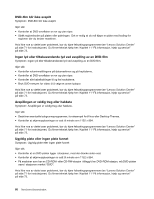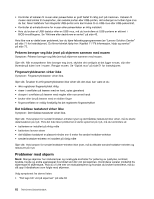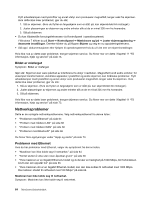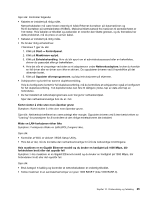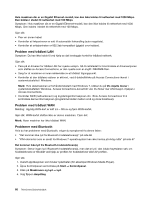Lenovo ThinkCentre M72z (Norwegian) User guide - Page 73
Tilbakevendende problemer, Problemer med tastatur, mus eller pekeenhet
 |
View all Lenovo ThinkCentre M72z manuals
Add to My Manuals
Save this manual to your list of manuals |
Page 73 highlights
Tilbakevendende problemer Symptom: Et problem dukker opp bare av og til og er vanskelig å gjenta. Gjør slik: • Kontroller at alle kabler og ledninger er godt festet til maskinen og de tilkoblede enhetene. • Kontroller at viften ikke er blokkert (det er luftstrøm rundt viften) og at viften virker når maskinen er slått på. Hvis luftstrømmen er blokkert eller viften ikke virker, kan maskinen gå varm. • Hvis du har installert SCSI-enheter, må du kontrollere at den siste eksterne enheten i hver SCSI-kjede er avsluttet på riktig måte. (Se i SCSI-dokumentasjonen.) Hvis ikke noe av dette løser problemet, bør du kjøre feilsøkingsprogrammene (se "Lenovo Solution Center" på side 71 for instruksjoner). Du finner teknisk hjelp her: Kapittel 11 "Få informasjon, hjelp og service" på side 73. Problemer med tastatur, mus eller pekeenhet Velg symptomet fra denne listen: • "En eller flere taster på tastaturet virker ikke" på side 61 • "Musen eller pekeenheten virker ikke" på side 61 • "Pekeren beveger seg ikke jevnt på skjermen sammen med musen" på side 62 • "Fingeravtrykkleseren virker ikke" på side 62 • "Det trådløse tastaturet virker ikke" på side 62 En eller flere taster på tastaturet virker ikke Symptom: En eller flere taster på tastaturet virker ikke. Gjør slik: • Kontroller at tastaturkabelen er godt festet til tastaturkontakten på maskinen. • Hvis du bruker et Enhanced Performance USB-tastatur og en eller flere Rapid Access-knapper er de eneste tastene som ikke virker, er det mulig at disse knappene er satt ut av funksjon, eller at de ikke er tildelt noen funksjoner. Bruk hjelpen i programmet for tilpasning av Enhanced Performance-tastaturet til å finne ut hva som er problemet med Rapid Access-knappene. • I Windows 7 gjør du slik: 1. Klikk på Start ➙ Kontrollpanel. 2. Klikk på Maskinvare og lyd. 3. Klikk på Enheter og skrivere. 4. Dobbeltklikk på USB Enhanced Performance Keyboard. Programmet for tilpasning av USB Enhanced Performance-tastaturet starter. Hvis dette ikke løser problemet, leverer du maskinen og tastaturet til service. Du finner mer om dette i Kapittel 11 "Få informasjon, hjelp og service" på side 73. Musen eller pekeenheten virker ikke Symptom: Musen eller pekeenheten virker ikke. Gjør slik: Kapittel 10. Problemløsing og feilsøking 61